การทำสำเนาสี่หน้าให้พอดีในหน้าเดียว
คุณสามารถทำสำเนาต้นฉบับสี่หน้าไว้บนกระดาษแผ่นเดียวโดยลดขนาดของรูปภาพแต่ละรูป คุณสามารถเลือกเค้าโครงที่แตกต่างกันได้สี่แบบ
-
เมื่อเลือก Layout 1 สำหรับ 4-on-1 layout:
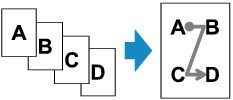
-
เมื่อเลือก Layout 2 สำหรับ 4-on-1 layout:
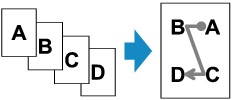
-
เมื่อเลือก Layout 3 สำหรับ 4-on-1 layout:
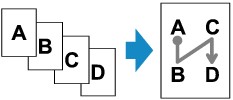
-
เมื่อเลือก Layout 4 สำหรับ 4-on-1 layout:
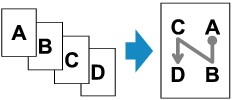
-
กดปุ่ม ทำสำเนา(COPY)
หน้าจอสแตนด์บายสำหรับการทำสำเนาจะแสดงขึ้น
-
กดปุ่ม เมนู(Menu)
หน้าจอ Copy menu จะแสดงขึ้น
-
ใช้ปุ่ม

 เพื่อเลือก Special copy แล้วกดปุ่ม OK
เพื่อเลือก Special copy แล้วกดปุ่ม OK -
ใช้ปุ่ม

 เพื่อเลือก 4-on-1 copy แล้วกดปุ่ม OK
เพื่อเลือก 4-on-1 copy แล้วกดปุ่ม OKหากเลือกการตั้งค่าขนาดหน้าหรือการตั้งค่าชนิดสื่อสิ่งพิมพ์ที่ไม่สามารถใช้ในการทำสำเนาแบบ 4-on-1 หน้าจอ LCD จะแสดงข้อความต่อไปนี้
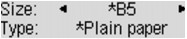
-
ใช้ปุ่ม

 เพื่อเลือกขนาดหน้า แล้วกดปุ่ม OK
เพื่อเลือกขนาดหน้า แล้วกดปุ่ม OK -
ใช้ปุ่ม

 เพื่อเลือกชนิดสื่อสิ่งพิมพ์ แล้วกดปุ่ม OK
เพื่อเลือกชนิดสื่อสิ่งพิมพ์ แล้วกดปุ่ม OK
-
-
ระบุการตั้งค่าการพิมพ์และเค้าโครง
กดปุ่ม เมนู(Menu) จากนั้นใช้ปุ่ม

 เพื่อเลือกรายการการตั้งค่า
เพื่อเลือกรายการการตั้งค่าเลือก 4-on-1 layout กดปุ่ม OK จากนั้นเลือกเค้าโครง
 รายการการตั้งค่าสำหรับการทำสำเนา
รายการการตั้งค่าสำหรับการทำสำเนา หมายเหตุ
หมายเหตุ-
เครื่องหมาย * (ดอกจัน) บนจอ LCD แสดงการตั้งค่าปัจจุบัน
-
-
ใช้ปุ่ม
 (-)
(-)  (+) หรือปุ่มตัวเลขเพื่อระบุจำนวนสำเนา
(+) หรือปุ่มตัวเลขเพื่อระบุจำนวนสำเนา -
กดปุ่ม สี(Color) สำหรับการทำสำเนาสี หรือปุ่ม สีดำ(Black) สำหรับการทำสำเนาขาวดำ
-
เมื่อวางเอกสารลงบนกระจกแท่นวาง:
เมื่อเครื่องสแกนหน้าแรกถึงหน้าที่สามเสร็จแล้ว ข้อความด้านล่างนี้จะปรากฏขึ้น
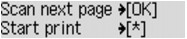
หากคุณมีหน้าถัดไปที่ต้องสแกน ให้วางบนกระจกแท่นวางและกดปุ่ม OK เครื่องจะเริ่มการทำสำเนา
หากคุณไม่ต้องการสแกนเอกสารอีกต่อไป ให้กดปุ่ม โทนสี(Tone) เพื่อเริ่มทำสำเนา เครื่องจะเริ่มการทำสำเนา
 หมายเหตุ
หมายเหตุ-
คุณสามารถเพิ่มงานทำสำเนาในขณะที่กำลังพิมพ์
-
-
เมื่อวางเอกสารลงใน ADF:
เครื่องจะเริ่มทำการสแกนหน้าต่อไปโดยอัตโนมัติหลังจากสแกนหน้าหนึ่งเสร็จแล้ว
-
 หมายเหตุ
หมายเหตุ
-
หาก Memory is full ปรากฏขึ้นบนหน้าจอ LCD ในขณะสแกน ให้ตั้งค่าคุณภาพการพิมพ์เป็น Standard หรือลดจำนวนแผ่นเอกสาร แล้วลองทำสำเนาอีกครั้ง หากยังไม่สามารถแก้ไขปัญหาได้ ให้ตั้งค่าคุณภาพการพิมพ์ไว้ที่ Draft แล้วลองทำสำเนาอีกครั้ง

